Erste schritte, Aufladen von mimiopad – Mimio Teach Windows Benutzerhandbuch
Seite 167
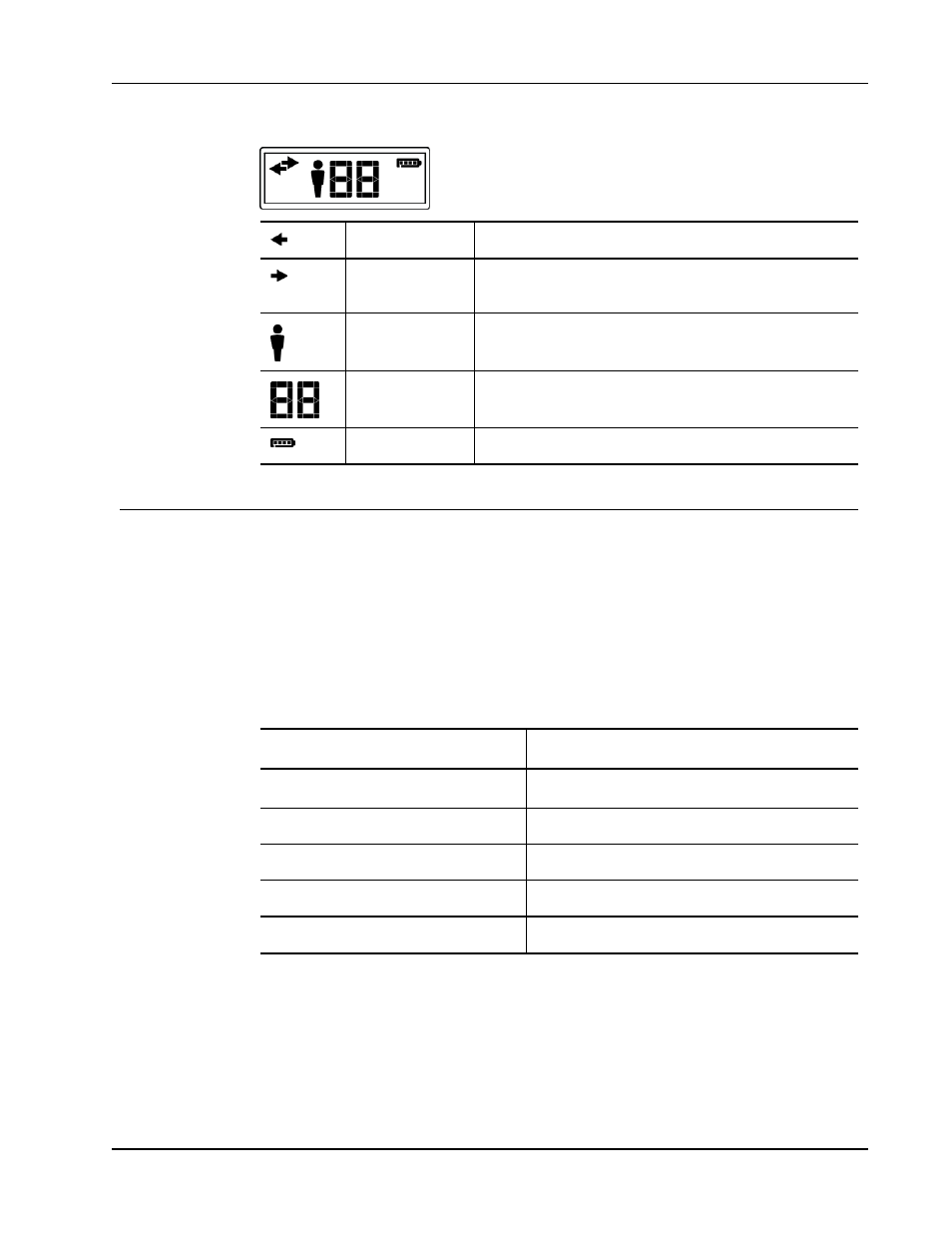
Erste Schritte
Verbunden
Es besteht eine Verbindung zwischen MimioPad und Computer.
Stift verbunden
Der Stift befindet sich innerhalb der Erkennungsreichweite des
MimioPad.
Lehrermodus
Das MimioPad befindet sich im Lehrermodus.
ID-Nummer
Zeigt die ID-Nummer des MimioPad an. Jedem verbundenen
MimioPad wird eine andere ID-Nummer zugewiesen.
Batteriesymbol
Zeigt den Ladezustand der MimioPad-Batterie an.
Erste Schritte
MimioPad wird gleichzeitig mit der MimioStudio-Software installiert. Folgen Sie diesen
Anweisungen zum ersten Einsatz von MimioPad.
Aufladen von MimioPad
Die Batterie für MimioPad wird über das mitgelieferte USB-Kabel aufgeladen. Diese Li-
Ionen-Batterie für MimioPad ist eventuell bereits werkseitig teilweise geladen. Sie sollten
sie jedoch vor dem ersten Einsatz von MimioPad vollständig aufladen, um einen optimalen
Betrieb zu gewährleisten. Das erste Aufladen der Batterie kann bis zu fünf Stunden dauern.
In der folgenden Tabelle werden die möglichen Status des Batteriesymbols beschrieben.
Batteriesymbolstatus
Beschreibung
Batteriesymbol leuchtet beständig
Batterie ist vollständig geladen
Batteriesegmente drehen sich
Batterie wird aufgeladen
Batteriekontur blinkt
Weniger als 30 Minuten Batterielaufzeit
Batteriesegmente und -kontur blinken
Fehler beim Aufladen
Kein Batteriesymbol angezeigt
Batterie nicht eingelegt
So laden Sie die Batterie auf
1. Schließen Sie das USB-Kabel am Pad und am Computer an.
2. Wenn MimioPad ausgeschaltet ist, drücken Sie den Netzschalter, um MimioPad
einzuschalten.
3. Wenn die Batterie vollständig geladen ist, ziehen Sie das USB-Kabel von Pad und
Computer ab.
153